Настройка DNS-записей для Яндекс 360 — Почта
База знанийНастройка Почты для домена (Yandex, Mail.ru, Google)Настройка DNS-записей для Яндекс 360
Для использования почты на домене в сервисе Яндекс 360 необходимо произвести следующие настройки.
Подключение домена
- В интерфейсе Яндекса перейдите в раздел «Домены» и выберите (либо добавьте, если это еще не сделано) нужный домен.
- Выберите способ подтверждения домена.
Наиболее простым способом является подтверждение через DNS-запись. Скопируйте предложенное значение TXT-записи.
- Авторизуйтесь в панели управления Timeweb и перейдите в раздел «Домены» — «Мои домены».
- Найдите домен, для которого планируется внести изменения, кликните на значок шестеренки и выберите «Настройки DNS».
- Нажмите на «Добавить DNS-запись», выберите «TXT» и укажите запись, полученную в Яндексе.
- Сохраните изменения с помощью кнопки «Добавить».
 Как правило, требуется 10-15 минут, чтобы изменения вступили в силу.
Как правило, требуется 10-15 минут, чтобы изменения вступили в силу. - После того, как изменения будут применены, нажмите «Запустить проверку» в Яндексе. Дождитесь подтверждения домена (как правило, выполняется очень быстро).
- Настройте для домена DNS-записи по инструкциям ниже.
MX-запись
- Авторизуйтесь в панели управления аккаунтом и перейдите в раздел «Домены» — «Мои домены»
- Найдите домен, для которого планируется внести изменения, кликните на значок шестеренки и выберите «Настройки DNS».
- Удалите имеющиеся MX-записи.
- Нажмите на «Добавить DNS-запись», выберите «MX» и в открывшемся окне отметьте пункт «Яндекс.Почта»:
- Сохраните изменения с помощью кнопки «Добавить».
- Подождите, пока изменения в DNS вступят в силу. Этот процесс может занимать до 72 часов.
SPF-запись
- Перейдите в раздел «Домены» — «Мои домены».
- Найдите домен, для которого планируется внести изменения, кликните на значок шестеренки и выберите «Настройки DNS».

- Удалите существующие TXT-записи (предварительно скопируйте значение SPF-записи, если вы планируете отправлять почту также и с указанных в ней серверов).
- Нажмите на «Добавить DNS-запись», выберите «TXT» и в открывшемся окне разместите следующее значение:
v=spf1 redirect=_spf.yandex.net
- Если вы хотите отправлять письма не только с серверов Яндекса, укажите дополнительные серверы в таком формате:
v=spf1 ip4:IP1 ip4:IP2 ip4:IP3 include:_spf.yandex.net ~all
где IP1, IP2, IP3 — IP-адреса дополнительных серверов.
- Сохраните изменения с помощью кнопки «Добавить».
- Подождите, пока изменения в DNS вступят в силу. Этот процесс может занимать до 72 часов.
DKIM-подпись
- Получите TXT-запись с публичным ключом в Яндексе:
- Откройте страницу администрирования Почты.
- Перейдите на вкладку «DKIM-подписи».

- Скопируйте DKIM-подпись для нужного домена.
- Перейдите в раздел «Домены» — «Мои домены» в панели управления Timeweb.
- Найдите домен, для которого планируется внести изменения, кликните на значок шестеренки и выберите «Настройки DNS».
- Нажмите на «Добавить DNS-запись» и выберите «TXT».
- В окне настроек:
- в поле «Хост» укажите «mail._domainkey»;
- в поле «Значение» внесите параметры DKIM, полученные на шаге 1.
- Сохраните изменения с помощью кнопки «Добавить».
- Подождите, пока изменения в DNS вступят в силу. Этот процесс может занимать до 72 часов.
Инструкция по настройке «Яндекс.Почта для доменов»
В статье «Как сделать почту для сайта?» были рассмотрены все плюсы использования внешних профессиональных сервисов для обработки почты. В этой статье будет рассмотрена пошаговая инструкция, как сделать почту для доменов на «Яндекс.Почта для доменов».
Перед тем как подключить «Яндекс.Почта для доменов», Вам необходимо иметь почту на Яндексе. Войдите в свой почтовый ящик на Яндексе или зарегистрируйте новый. На эту почту будет прикреплена учётная запись в сервисе «Яндекс.Почта для доменов».
В этой статье будет рассмотрена пошаговая инструкция, как сделать почту для доменов на «Яндекс.Почта для доменов».
Перед тем как подключить «Яндекс.Почта для доменов», Вам необходимо иметь почту на Яндексе. Войдите в свой почтовый ящик на Яндексе или зарегистрируйте новый. На эту почту будет прикреплена учётная запись в сервисе «Яндекс.Почта для доменов».
Для начала настройки почты для доменов от Яндекса, необходимо перейти на сайт их проекта. Для этого можно перейти в поисковик Яндекса и набрать фразу «Яндекс Почта для доменов». Первая же ссылка будет вести на страницу для подключения домена:
Перейдите по этой ссылке и попадёте на титульную страницу проекта. В правом верхнем углу сайта проверьте, что вы зарегистрированы и авторизованы в почте Яндекса. На неё будет привязана почта для доменов. Если всё правильно, от введите название домена в поле и нажмите на кнопку «Подключить»:
После чего произойдёт переход на страницу сервиса «Яндекс.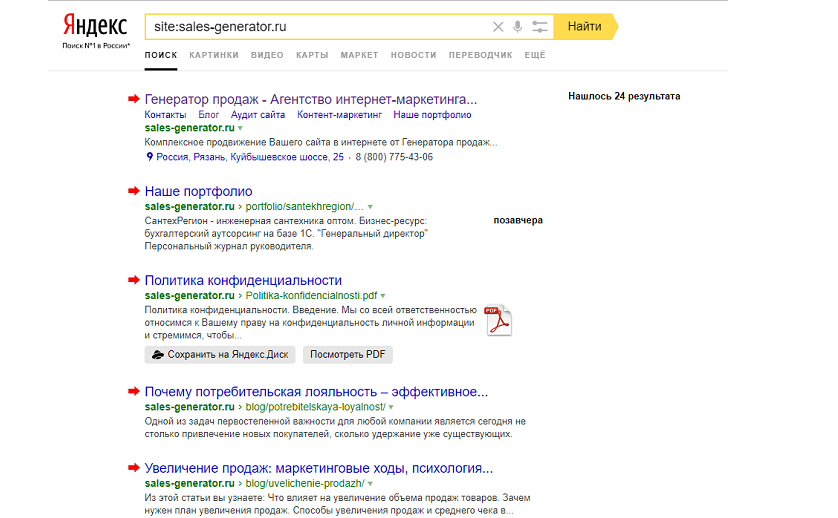
Вы можете прочитать подробнее про программу для загрузки файлов на сервер «FileZilla» в статье «Загрузка файлов на сайт с помощью FileZilla». Рекомендуем использовать эту программу для дальнейшей работы с сайтом при загрузке/выгрузки файлов с сервера.
Содержание и название файла для подтверждения владения доменом является уникальным для вашей учётной записи. Их предложит сам Яндекс:
После выполнения условий выбранного типа подтверждения нажмите на кнопку «Запустить проверку». Через несколько минут страница перезагрузится, и в списке доменов появится зелёная галочка «Подтверждён» напротив вашего домена:
Опять нажмите на строку с доменом, чтобы проверить статус. Если домен был только зарегистрирован и Вы никогда не делали на нём почту, то в DNS записях домена будет отсутствовать MX запись, которая говорит о том, куда отправлять почтовые запросы:
DNS записи домена необходимо настроить самостоятельно, либо с помощью нашей техподдержки. Тема изменения DNS записей домена довольно обширна. Поэтому для лучшего понимания рекомендуем ознакомиться со статьёй «Как настроить DNS записи домена». Но сейчас продолжим с настройкой Яндекс. Находясь на странице управления «ЯндексКоннект», найдите левое меню и кликните на пункт «Все сотрудники». Теперь попробуем создать почтовые ящики:
Чтобы создать почтовый ящик, внизу страницы кликните на кнопку «+ добавить»:
Откроется форма, в которой надо указать ФИО, пароль и название нового почтового ящика, который будет добавлен:
После добавления, новый почтовый ящик появится в списке:
Можно просмотреть и изменить информацию о нём, кликнут на строчку с нужным ящиком.
Их предложит сам Яндекс:
После выполнения условий выбранного типа подтверждения нажмите на кнопку «Запустить проверку». Через несколько минут страница перезагрузится, и в списке доменов появится зелёная галочка «Подтверждён» напротив вашего домена:
Опять нажмите на строку с доменом, чтобы проверить статус. Если домен был только зарегистрирован и Вы никогда не делали на нём почту, то в DNS записях домена будет отсутствовать MX запись, которая говорит о том, куда отправлять почтовые запросы:
DNS записи домена необходимо настроить самостоятельно, либо с помощью нашей техподдержки. Тема изменения DNS записей домена довольно обширна. Поэтому для лучшего понимания рекомендуем ознакомиться со статьёй «Как настроить DNS записи домена». Но сейчас продолжим с настройкой Яндекс. Находясь на странице управления «ЯндексКоннект», найдите левое меню и кликните на пункт «Все сотрудники». Теперь попробуем создать почтовые ящики:
Чтобы создать почтовый ящик, внизу страницы кликните на кнопку «+ добавить»:
Откроется форма, в которой надо указать ФИО, пароль и название нового почтового ящика, который будет добавлен:
После добавления, новый почтовый ящик появится в списке:
Можно просмотреть и изменить информацию о нём, кликнут на строчку с нужным ящиком.
Обратите внимание, что если Вы работаете один, но хотите разделить входящую почту по нескольким ящикам, то лучше не создавать несколько ящиков. Будет выгоднее создать так называемый «алиас» для почтового ящика, то есть «синоним». В противном случае придётся организовывать сбор почты с нескольких ящиков в один, чтобы было легче управлять отправкой. Для создания алиаса ящика кликните на нужный ящик и в правом-верхнем углу, в дополнительном меню, выберите пункт «Управление алиасами»: Откроется всплывающее окно, в котором можно будет указать новый алиас или изменить старый: Для добавления алиаса наберите название почтового ящика в текстовое поле и нажмите на кнопку «Добавить». Вся отправленная на алиасы почта будет попадать на почтовый ящик, к которому созданы алиасы.
Была ли эта статья полезна? Есть вопрос?
Закажите недорогой хостинг Заказать
всего от 290 руб
Подключить домен — API.
 Yandex.Mail for Domain API
Yandex.Mail for Domain API Üzgünüz, bu belge Türkçe diline henüz çevrilmedi.
Sayfada belgenin varsayılan dili gösterilmektedir: İngilizce .
Чтобы использовать возможности Яндекс.Почты для домена, зарегистрируйте домен, а затем подтвердите его. Пользователь, подтвердивший домен, становится администратором этого домена. Администратор имеет полный доступ к управлению доменом, а также может назначать прокси.
Этот запрос используется для регистрации домена.
Способы проверки домена описаны на странице . Если вы делегировали домен Яндексу, подтверждать его не нужно.
- Синтаксис запроса
- Пример запроса
- Структура ответа
Запрос должен быть отправлен по протоколу HTTPS методом POST.
POST /api2/admin/domain/register Хост: pddimp.yandex.ru ОписаниеТокен PDD.
"}}">: <токен PDD> ... ТипСтрока
Значение
Имя домена.
"}}">=<имя домена>
Заголовки:
900 56| Имя | Описание |
|---|---|
| PddToken | Токен PDD. |
Параметры:
| Параметр | Тип | Значение |
|---|---|---|
| Обязательный | ||
| домен | Строка | Имя домена. |
POST /api2/регистратор/домен/регистр Хост: pddimp.yandex.ru ОписаниеТокен PDD.
"}}">: <токен PDD> ОписаниеМаркер доступа OAuth.
"}}">: OAuth <токен OAuth> ... Тип
Строка
Значение
Имя домена.
"}}">=<имя домена>
Заголовки:
900 56| Имя | Описание |
|---|---|
| PddToken | Токен PDD. |
| Авторизация | Маркер доступа OAuth. |
Параметры:
| Параметр | Тип | Значение |
|---|---|---|
| Обязательный | ||
| Домен | Строка | Имя домена. |
POST /api2/admin/domain/register HTTP/1.1
Хост: pddimp.yandex.ru
PddToken: 123456789ABCDEF00000000000000000000000000000000000000
...
domain=domain.com - cURL
curl -H 'PddToken: 123456789ABCDEF000000000000000000000000000000000000000' -d 'domain=domain.com' 'https://pddimp.yan dex.ru/api2/admin/domain/register'
POST /api2/admin/domain/register HTTP/1.1
Хост: pddimp.yandex.ru
PddToken: 123456789ABCDEF00000000000000000000000000000000000000
Авторизация: OAuth 00123456789ABCDEF000000000000000000000000000000000000
...
domain=domain.com - cURL
curl -H 'PddToken: 123456789ABCDEF000000000000000000000000000000000000000' -H 'Авторизация: OAuth 00123456 789ABCDEF000000000000000000000000000000000000' -d 'domain=domain.com' 'https://pddimp.yandex.ru/api2/admin/domain/register'
{
" Тип значения Строка
Описание
Имя домена.
"}}">": "{имя домена}",
" Тип значения String
Описание
Статус домена.
Возможные значения: -
domain-activate— Домен добавлен в Почту для домена, но не проверен -
mx-activate— Домен проверен, но MX запись не настроена (почта не работает) -
добавлено— Домен проверен, MX запись настроена.
Строка
Описание
Ключ дублирует статус для внутреннего использования.
-
owner-check— Домен добавлен в Почту для домена, но не проверен -
mx-check— Домен проверен, но MX-запись не настроена. -
добавлено— Домен проверен, MX запись настроена.
Объект
Описание
Секретные данные файла проверки (или записи CNAME).0008 "}}">": { " Тип значения
String
Описание
Секретная часть имени файла проверки (или записи CNAME).
Строка
Описание
Секретное содержимое файла проверки.
"}}">": "{секретное содержимое файла проверки}" }, " Тип значенияСтрока
Описание
Состояние выполнения запроса.
Возможные значения: "}}">": "{статус выполнения запроса}" } {
" Тип значения Строка
Описание
Имя домена.
"}}">": "{имя домена}",
" Тип значения Строка
Описание
Статус выполнения запроса.
Возможные значения: "}}">": "{статус выполнения запроса}",
Тип значения Строка
Описание
Код ошибки.
Включается в ответ, если запрос привел к ошибке.
Возможные значения: -
неизвестно— Произошел временный сбой или ошибка API (повторите запрос позже). -
no_token(no_domain,no_ip) — пропущен обязательный параметр. -
bad_domain— Имя домена не указано или не соответствует RFC.
-
запрещено— Запрещенное доменное имя. -
bad_token(bad_login,bad_passwd) — был передан недопустимый токен PDD (или имя пользователя/пароль). -
no_auth— заголовокPddTokenбыл опущен.
-
not_allowed— Эта операция не разрешена для данного пользователя (пользователь не является администратором домена). -
заблокирован— Заблокированный домен (например, из-за спама и т.п.).
-
занято— доменное имя используется другим пользователем. -
domain_limit_reached— Превышено допустимое количество подключенных доменов (50).
-
no_reply— Яндекс.Почта для домена не может подключиться к серверу-источнику для импорта.
Была ли статья полезна?
Яндекс ID: как зарегистрироваться или войти?
Эшан Уильям
Современный Яндекс — это не только поисковик, но и целая экосистема с множеством полезных сервисов. Некоторые из них доступны всем пользователям, другие требуют регистрации. Например, вам понадобится учетная запись для работы с Почтой, Диском, Вебмастером или Кинопоиском. Чтобы пользователь не запутался в многообразии учетных записей, Яндекс создал единую учетную запись для всех своих сервисов — Яндекс ID. С его помощью можно авторизоваться в любых приложениях экосистемы, в том числе и мобильных.
💚 ПО ТЕМЕ: Как появились названия брендов: Ikea, Lego, Pepsi, Reebok, Skype, Sony, Canon, Google и др.
Что дает Яндекс ID?
Если вы уже авторизовались в Яндекс.Почте или других сервисах компании, то у вас уже есть этот Яндекс ID . С его помощью можно авторизоваться не только в Яндекс. Если вы видите на каком-то сайте рядом с полем ввода аккаунта красный кружок с буквой I, смело нажимайте на него. Вход будет осуществляться в один клик, без ввода дополнительных данных, их подтверждения и заполнения форм.
Чтобы сменить пароль или, например, фото или имя, вам достаточно зайти на страницу управления аккаунтом и обновить информацию в Яндекс ID. И во всех сервисах изменения будут внесены автоматически. На этой же странице вы можете привязать свой номер телефона к своей учетной записи. Это полезно для включения двухфакторной аутентификации и дополнительной защиты вашей учетной записи. Центр управления ID управляет вашим взаимодействием с экосистемой Яндекса. Здесь вы можете увидеть все ваши подписки, историю входов и платежей.
Центр управления ID управляет вашим взаимодействием с экосистемой Яндекса. Здесь вы можете увидеть все ваши подписки, историю входов и платежей.
Благодаря Яндекс ID вы можете сохранить данные своей кредитной карты, адреса доставки и другую подобную информацию.
И он будет доступен для всех сервисов Яндекса, с которыми вы работаете — ничего заново вводить не придется. Учетная запись также может быть семейной. Вы можете добавить в него свою семью и друзей. Это позволит им расплачиваться вашей картой за такси, доставку еды и другие услуги.
В едином центре поддержки вы можете найти историю всего вашего общения с сервисами Яндекса, будь то электронная почта или онлайн-чат. Очень удобно видеть все сообщения, отправленные из разных мест, в одном месте.
💚 ПО ТЕМЕ: Что означают названия телеканалов: ТНТ, Нетфликс, НВО?
Как создать Яндекс ID?
Для создания Яндекс ID нужно перейти по ссылке, а затем заполнить все обязательные поля.
💚 ПО ТЕМЕ: 7 известных символов, о которых вы могли не знать.
Нужно ли настраивать почту для Яндекс ID?
Этого делать совсем не обязательно. Для создания учетной записи вам нужно будет только ввести свое имя, фамилию и номера телефонов, а затем подтвердить это с помощью SMS. Электронный почтовый ящик нужен для работы только в некоторых сервисах, например, для Почты или Диска.
💚 ПО ТЕМЕ: Скрытый смысл логотипов известных компаний.
Если у меня уже есть почта в Яндексе, нужно ли создавать ID?
Если у вас есть почта в Яндексе, вам не нужно создавать дополнительный ID, он у вас уже есть. И для входа в него нужно только ввести пароль от почты.
💚 ПО ТЕМЕ: Мусохраново, Ахуй, Братан, Форвард, Лох, Новый Опель, Килл и еще 50 реальных географических названий.
Что делать, если у меня уже есть Яндекс.
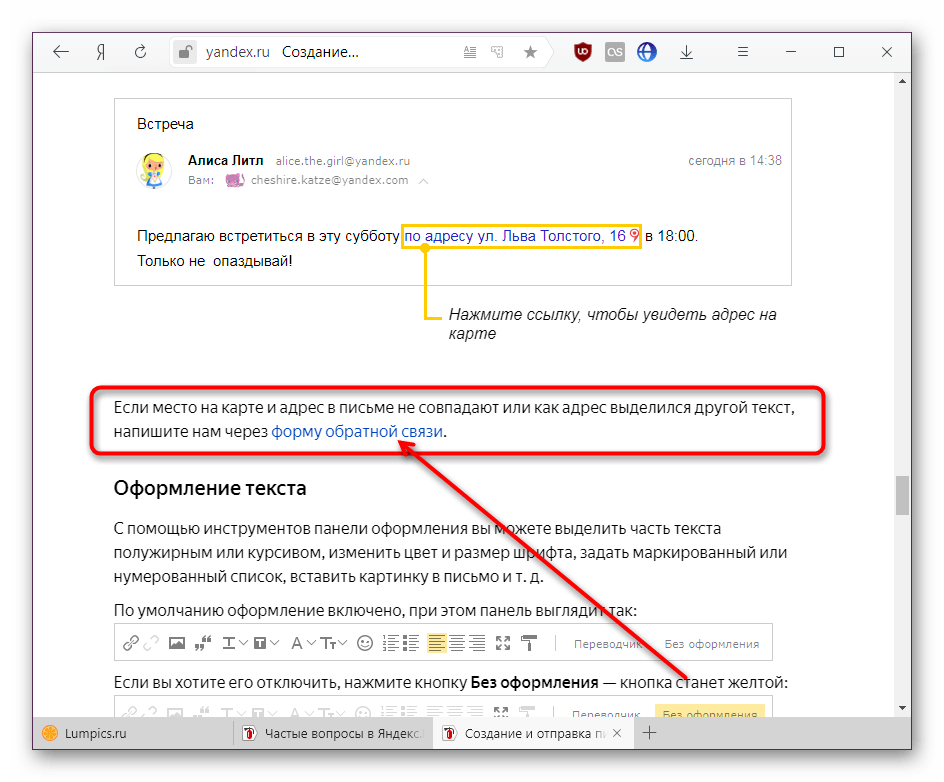 Паспорт?
Паспорт?В этом случае дальнейших действий не требуется. Все, что вы раньше использовали в Паспорте, теперь будет доступно в Яндекс ID.
💚 ПО ТЕМЕ: Почему центр Москвы называется Китай-город?
Как войти в Яндекс ID?
Вам нужно будет указать свой номер телефона, логин или почту в Яндекс. В этом случае для авторизации достаточно войти в один из них.
💚 ПО ТЕМЕ: Откуда в электронной почте появился символ @ (собака), почему он так называется и кто его придумал?
Как лучше защитить свои данные в Яндекс ID?
Яндекс постоянно совершенствует систему безопасности для сохранности пользовательских данных, хранящихся на серверах компании. С помощью уведомлений пользователь получает необходимую информацию о мерах безопасности и попытках доступа. Но вы также можете повысить защиту своего Яндекс ID, приняв некоторые меры.
В случае авторизации в Яндекс ID с использованием логина в формате адреса электронной почты и пароля:
Убедитесь, что ваш пароль максимально сложен. Срочно менять его нужно, если:
- Возникли подозрения на его утечку;
- По запросу самого Яндекса, заметившего подозрительную активность с вашего ID;
- Не реже одного раза в год только в профилактических целях.
2. Привяжите свой номер телефона к Яндекс ID. Введите свое настоящее имя и фамилию в своем аккаунте. Это позволит быстро восстановить доступ в случае возникновения проблем.
3. Указать дополнительную почту для учетной записи.
4. Включите двухфакторную аутентификацию.
При авторизации в Яндекс ID по номеру телефона с последующим подтверждением по СМС:
1. Вам необходимо контролировать доступ к своему телефону, чтобы он не попал в чужие руки.
2. Вы можете обеспечить дополнительную защиту, привязав почтовый адрес к Яндекс ID, создав пароль.


 Как правило, требуется 10-15 минут, чтобы изменения вступили в силу.
Как правило, требуется 10-15 минут, чтобы изменения вступили в силу.








